Microsoft Teams に画像が表示されない? 直し方

Microsoft Teamsで画像が表示されない問題に悩んでいませんか?この記事では、画像が読み込まれない原因と10の解決策を詳しく解説します。インターネット接続の確認からキャッシュのクリアまで、効果的な方法を紹介します。

Windowsムービーメーカーは、同社がこれまでに作成したソフトウェアの中で最も素晴らしいものの1つです。悲しいことに、それはマイクロソフトによっていくつかのクレイジーな理由で中止されました。ただし、合法的に無料で簡単にダウンロードして、好きなだけ使用することができます。
このソフトウェアは、2000年にMEとして知られるWindowsの恐ろしいイテレーションで最初にリリースされました。それは間違いなくそのオペレーティングシステムのスターでした。ビデオの作成と編集が簡単にできました!プログラムが何年にもわたって更新されるにつれて、より多くの強力なツールが追加されました。それが継続されていないことにまだ心を打たれますが、私は逸脱します。
このソフトウェアを使用すると、カメラまたは任意のデバイスからビデオをキャプチャできます。サポートされている多くの形式のいずれかでインポートすることもできます。残念ながら、すべての形式が機能するわけではありません。それらの場合、ここに追加のコーデックをインストールする必要があります。
最初に行う必要があるのは、画面中央の右側にある[Windows実行可能ファイル]リンクを使用してWindowsLiveをダウンロードすることです。
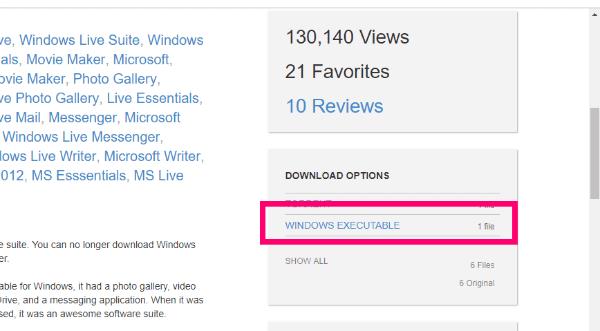
保存した実行可能ファイルをダブルクリックして、セットアップを開始します。ウィンドウがポップアップすると、「何をインストールしますか?」と尋ねられます。必ず「インストールするプログラムを選択してください」をクリックしてください。
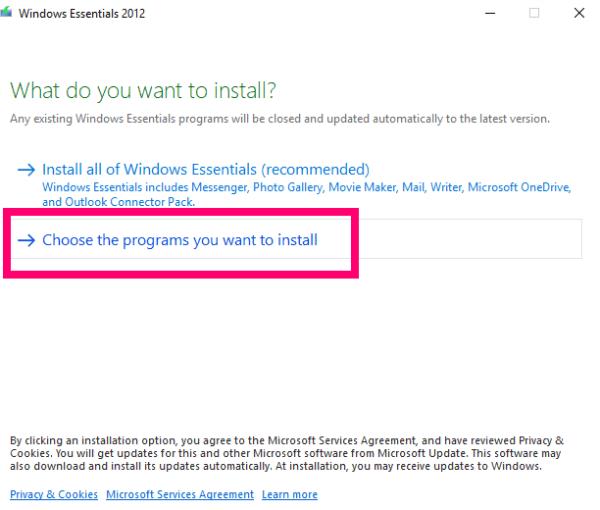
「フォトギャラリーとムービーメーカー」以外のすべてのチェックを外し、「インストール」ボタンをクリックします。
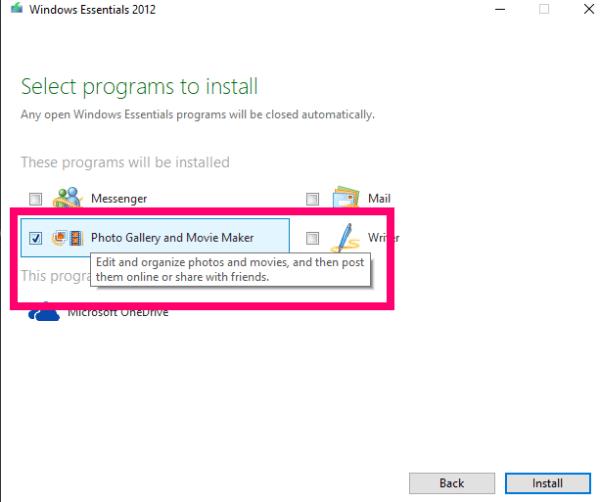
インストールが完了したら、スタートメニューの[ムービーメーカー]をクリックして、利用規約と使用許諾契約に同意します。
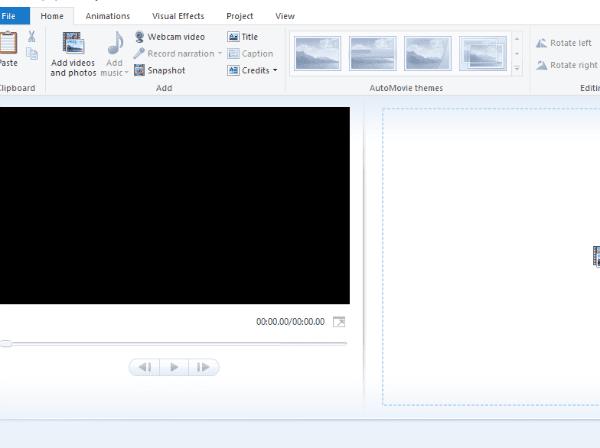
最初のステップは、上部にある[写真とビデオの追加]ボタンをクリックして、[写真]フォルダーを開くことです。
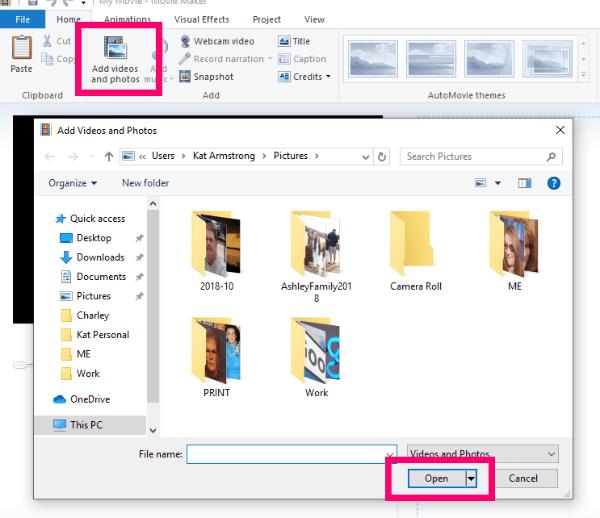
次に、ムービーに追加する写真(またはビデオ)を選択します。エリアにデータが入力されたら、写真を1回クリックしてドラッグし、好きな順序でドロップします。
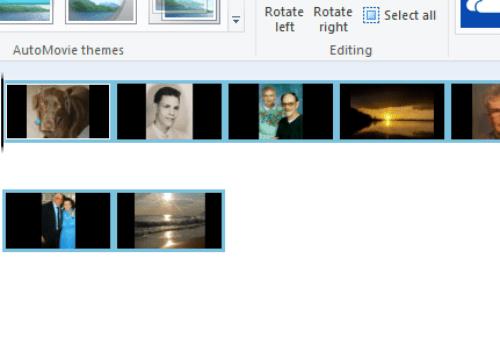
次のステップは、現在のバージョンにタイトル、キャプション、クレジットを追加することです。「タイトル」をクリックすると、選択した写真の直前にタイトルスライドを配置できます。「キャプション」を選択すると、現在の写真にテキストを(独自のフォント、色、サイズなどを使用して)オーバーレイするのに役立ちます。そして最後に、重要なことですが、「クレジット」は、監督、サウンドトラック、俳優などのクレジットを作成するのに役立ちます。
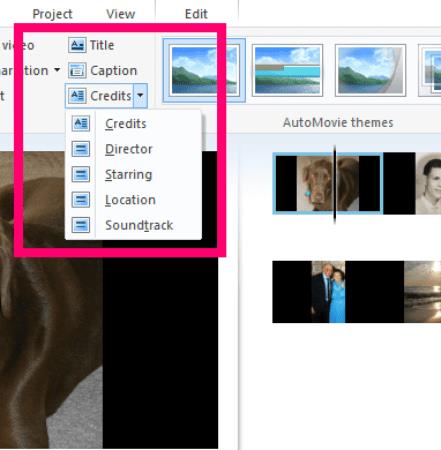
写真にテキストを追加すると、左側にいくつかの新しい小さなボックスがポップアップ表示されます。これらを使用すると、テキストの表示方法を変更できます。フェード、ストレッチ、スクロールはいくつかのオプションです。
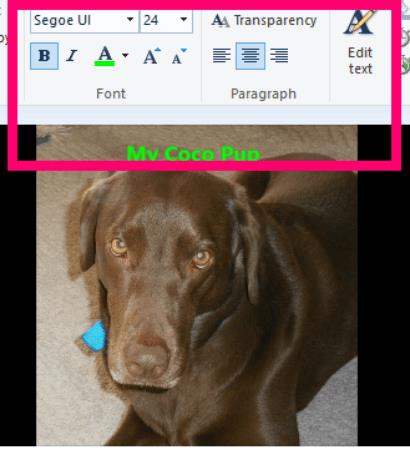
次にできることは、「アニメーション」タブをクリックすることです。ここでは、クロスフェードからピクセル化、さらにはより映画的な外観まで、写真をどのように遷移させて表示するかを選択できます。すべての写真に同じトランジションを適用するか、別々の写真ごとに異なるトランジションを使用するかを決定することもできます。
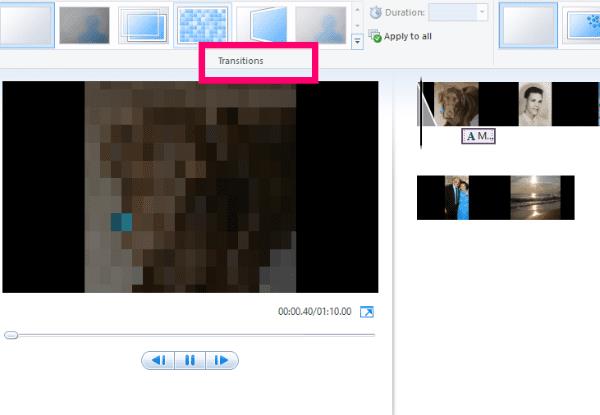
次に、「視覚効果」タブを見てみましょう。これで、フィルターを考えてください…それぞれがあなたの写真に異なる外観を追加します。繰り返しますが、同じものをすべてに追加することも、それぞれに異なるものを追加することもできます。
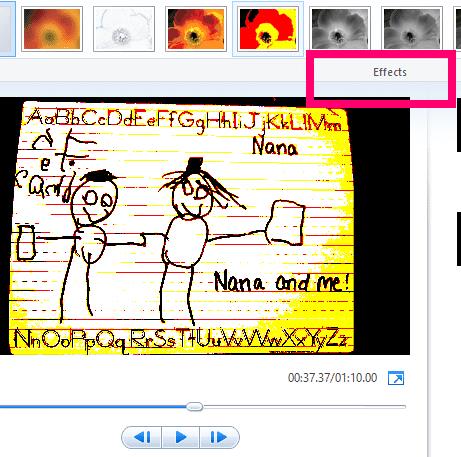
それでは、「ホーム」タブに戻りましょう。ビデオにナレーションや音楽を追加する時が来ました!
これは物事が少しトリッキーになる可能性がある場所です。「ナレーションの録音」それが言うように、ボタンは正確に行います。それはあなたがあなた自身の言葉と声であなたの物語を伝えることができます。音楽を追加することはあなたが注意する必要があるところです。著作権で保護された音楽は使用できません。[音楽を追加]ボタンをクリックすると、オンラインでいくつかの場所のドロップダウンボックスが表示され、無料で使用できる音楽を探すことができます。
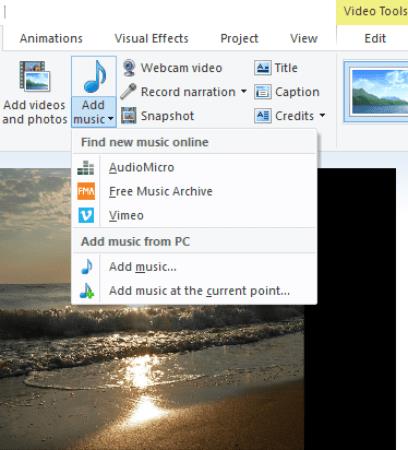
もちろん、独自の音楽を作成することもできます。書き、録音し、心ゆくまでアップロードしてください!
エフェクト、写真、音楽などをすべて追加し、満足のいく結果が得られたら、まずそれをコンピューターに保存することを強くお勧めします。その後、Windowsムービーメーカーに組み込まれている[共有]ボタンの1つを使用するか、マシンから直接お気に入りのWebサイトにアップロードすることができます。
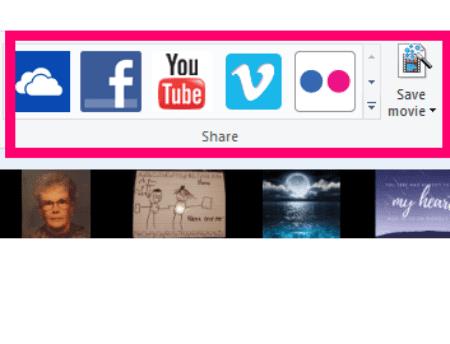
Windowsムービーメーカーでできることの非常に基本的なことだけに触れました。ソフトウェアに組み込まれているすべてのオプションに入るとしたら、私たちは一日中ここにいる可能性があります。さらに、これを使用できるさまざまなものがあります。仕事用のプレゼンテーション、パーティーやレセプション用のスライドショー、学校のプロジェクト、さらにはYouTubeのすばらしい歌詞ビデオです。繰り返しになりますが、著作権で保護された音楽には注意してください。
他にどのようなWindowsソフトウェアまたはムービーメーカーの質問がありますか?あなたはあなたの映画を作るのにどこかで立ち往生していますか?コメントで教えてください、私は助けるために最善を尽くします!
ハッピームービーメイキング!
Microsoft Teamsで画像が表示されない問題に悩んでいませんか?この記事では、画像が読み込まれない原因と10の解決策を詳しく解説します。インターネット接続の確認からキャッシュのクリアまで、効果的な方法を紹介します。
RARファイルをZIPファイルに変換したいですか?RARファイルをZIP形式に変換する方法を学びましょう。
同じチームメンバーとの定期会議をMicrosoft Teamsでスケジュールする必要がありますか?Teamsで定期会議を設定する方法を学びましょう。
このステップバイステップのチュートリアルで、Adobe Readerのテキストやテキストフィールドのハイライト色を変更する方法を説明します。
このチュートリアルでは、Adobe Readerでデフォルトのズーム設定を変更する方法を説明します。
Microsoft Teamsで「接続できませんでした」というエラーが頻繁に表示されますか? この問題を解決するためのトラブルシューティングのヒントを試してください!
LastPassがサーバーに接続できない場合は、ローカルキャッシュをクリアし、パスワードマネージャーを更新し、ブラウザ拡張機能を無効にしてください。
Microsoft Teamsは現在、会議と通話をTVにネイティブでキャストすることをサポートしていませんが、スクリーンミラーリングアプリを使用できます。
OneDriveのエラーコード0x8004de88を修正する方法を発見し、クラウドストレージを再び動作させましょう。
Microsoft WordにChatGPTを統合する方法をお探しですか?このガイドでは、3つの簡単なステップでChatGPT for Wordアドインを使う方法を紹介します。






